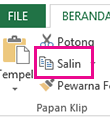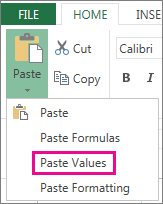Saat Anda menghapus rumus, hasil rumus juga dihapus. Jika tidak ingin menghapus nilai, Anda dapat menghapus rumus saja.
Menghapus rumus
-
Pilih sel atau rentang sel yang berisi rumus.
-
Tekan Delete.
Menghapus rumus tapi mempertahankan hasilnya
Untuk melakukan ini, Salin rumus lalu tempelkan di sel yang sama menggunakan opsi Tempel Nilai.
-
Pilih sel atau rentang sel yang berisi rumus.Jika rumus adalah rumus array, Anda harus memilih semua sel dalam rentang sel yang berisi rumus array terlebih dahulu:
-
Pilih sel dalam rumus array.
-
Pada tab Beranda , dalam grup Pengeditan , pilih Temukan & Pilih, lalu pilih Masuk Ke.
-
Pilih Khusus.
-
Pilih Array saat ini.
-
-
Pada tab Beranda, di grup Clipboard, pilih Salin
-
Pada tab Beranda , dalam grup Clipboard , pilih panah di bawah Tempel
Menghapus rumus array
Untuk menghapus rumus array, pastikan Anda memilih semua sel dalam rentang sel yang berisi rumus array. Untuk melakukannya:
-
Pilih sel dalam rumus array.
-
Pada tab Beranda , dalam grup Pengeditan , pilih Temukan & Pilih, lalu pilih Masuk Ke.
-
Pilih Khusus.
-
Pilih Array saat ini.
-
Tekan DELETE.
Menghapus rumus tapi mempertahankan hasilnya
-
Pilih sel atau rentang sel yang berisi rumus.
-
Pilih Beranda > Salin (atau tekan Ctrl + C).
-
Pilih panah > Beranda di bawah Tempel >TempelKan Nilai.
Perlu bantuan lainnya?
Anda selalu dapat bertanya kepada ahli di Komunitas Teknologi Excel atau mendapatkan dukungan di Komunitas.